如果想提高ppt的设计质量,一定要掌握合并形状!用于制作图标,异形图形,丰富ppt界面 。
绘制两个图形,并选中,菜单栏即可出现格式选项,找到合并形状
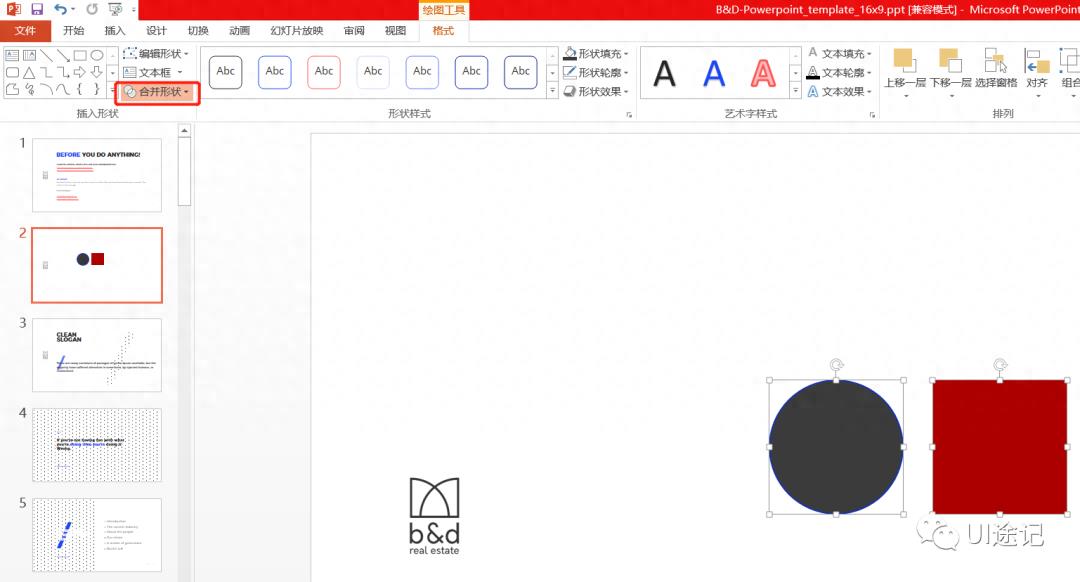
文章插图
1.联合(将2个形状进行合并)
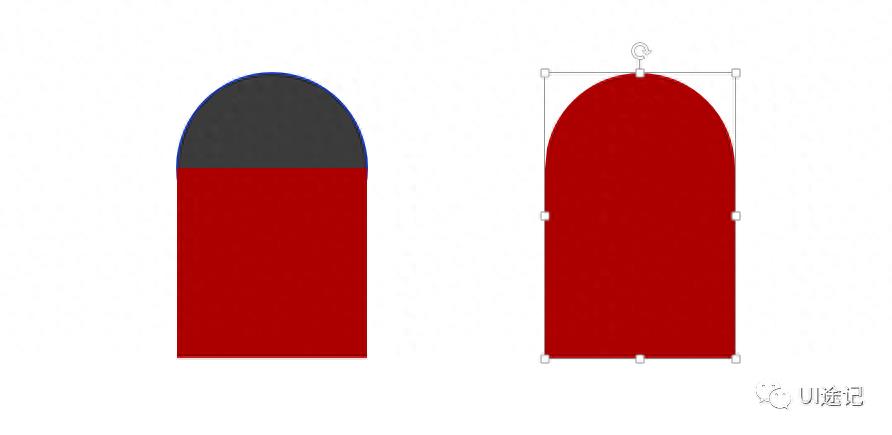
文章插图
2.组合(去除相交部分)
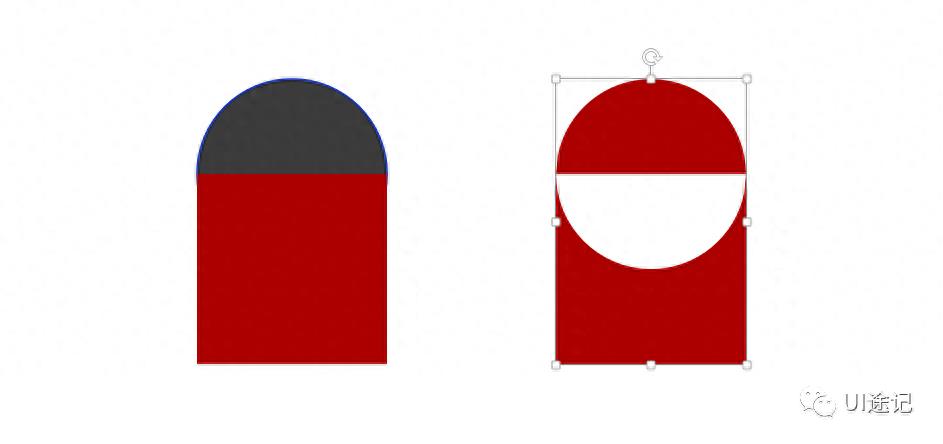
文章插图
3.拆分(沿着形状边缘进行分割)
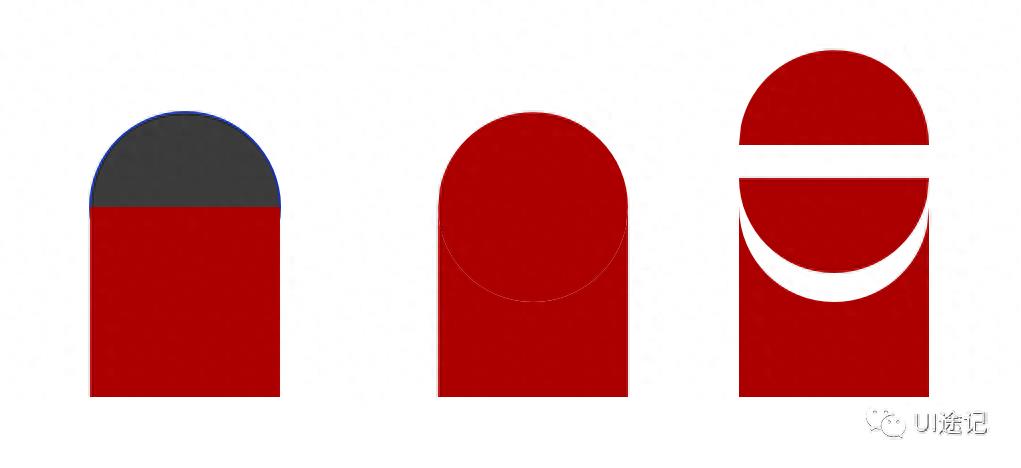
文章插图
4.相交(只保留形状相交的区域)
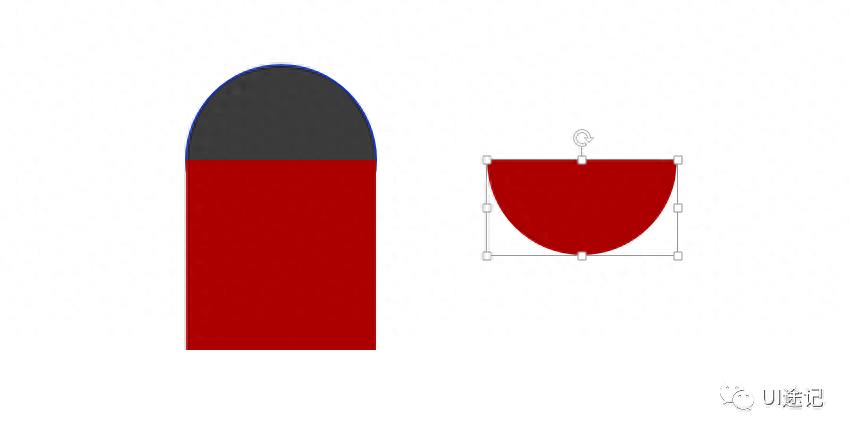
文章插图
5.剪除(优先选择的形状减去另一个形状)
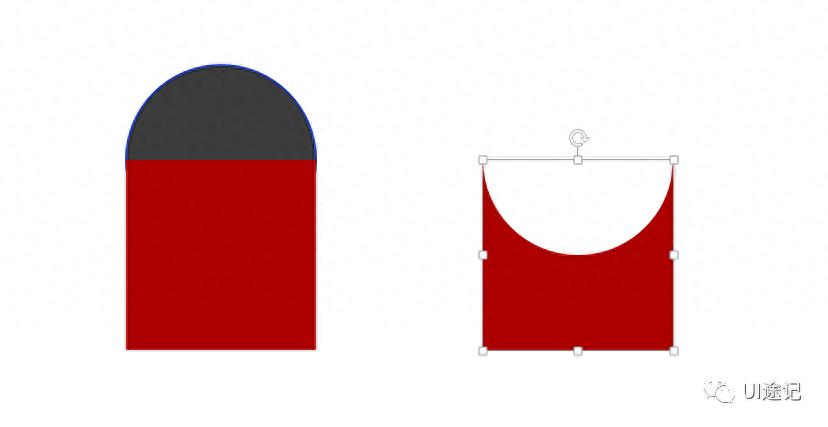
文章插图
注意:合并形状之后的颜色与优先选择的图形颜色一致(优先原则)
文字转形状
打出需要的文字,在文字外绘制任一形状(不相交即可),两者选中(先文字后形状)然后剪除,即可得到文字形状 。此时可以描边也可填充颜色,文字形状保持不变(不怕字体丢失) 。
文字转形状

文章插图
文字拆分
打出需要的文字,在文字上绘制任一形状(将文字全部覆盖住),两者选中然后进行拆分,即可得到拆分后的文字形状 。此时可以通过调整,得到自己想要的文字效果 。

文章插图
【ppt怎么组合形状和文字 ppt组织结构图的制作方法】
- 魔兽世界wcl官网怀旧服怎么进 wow国服最新消息了解
- cad中键不能平移怎么回事 cad实时平移设置鼠标中键
- 怎么取消开机密码设置 关于电脑设置取消开机密码
- dota2秘籍怎么用 dota人机开局输入指令
- matlab逆矩阵怎么输入 用matlab求矩阵的逆矩阵
- 小红书流量怎么提升 小红书引流的最快方法
- ps蓝底照片怎么换成白底照片 照片换白底最简单的方法
- word显示多页怎么设置 word打开默认显示一页
- word缩印怎么排版 word内容按比例缩小的方法
- 高考中午休息多久睡不着怎么办
